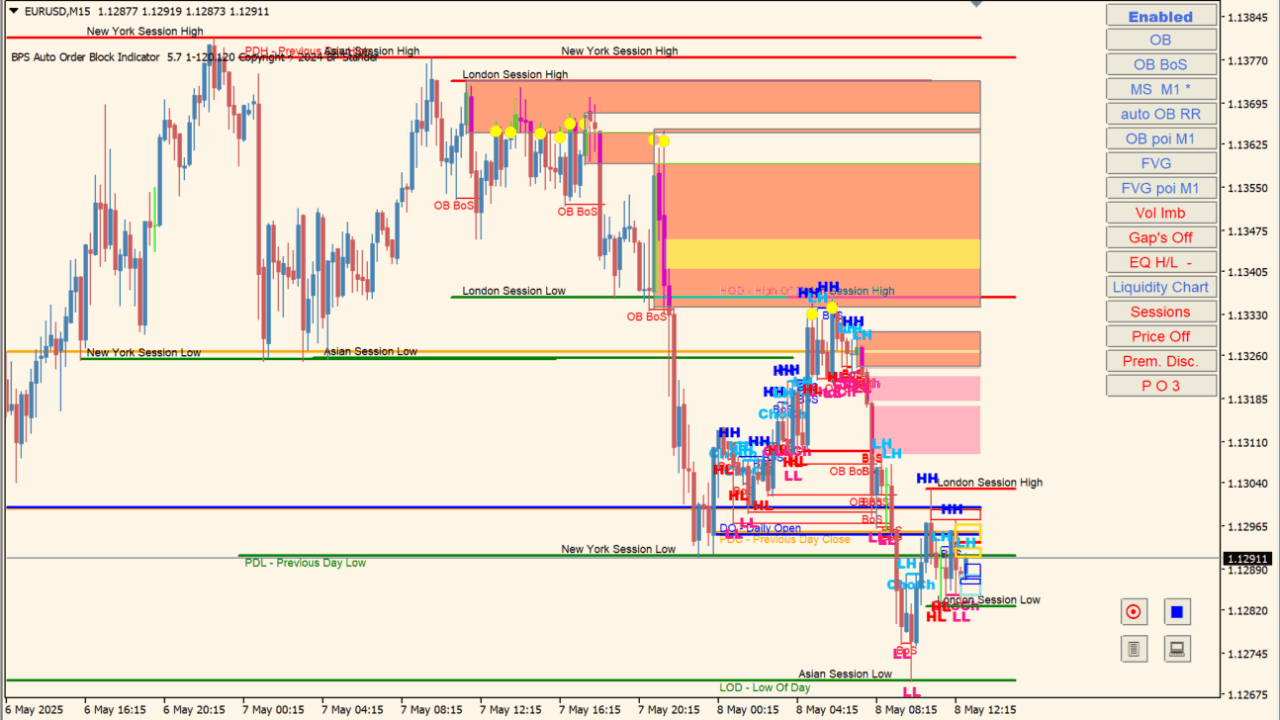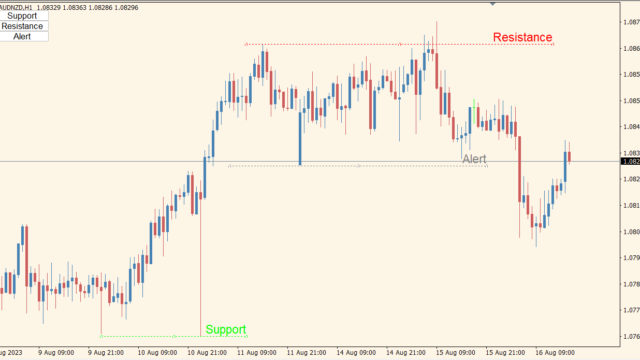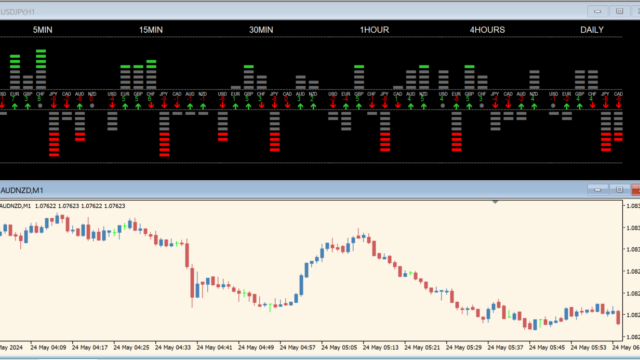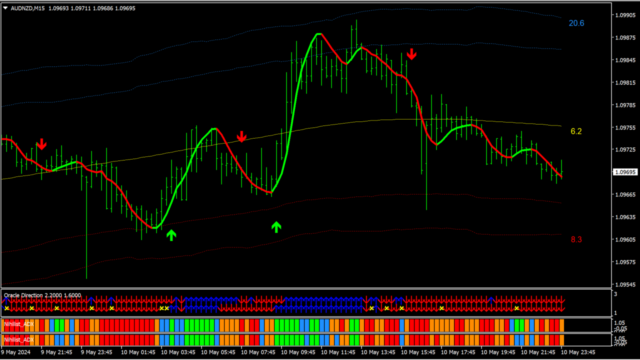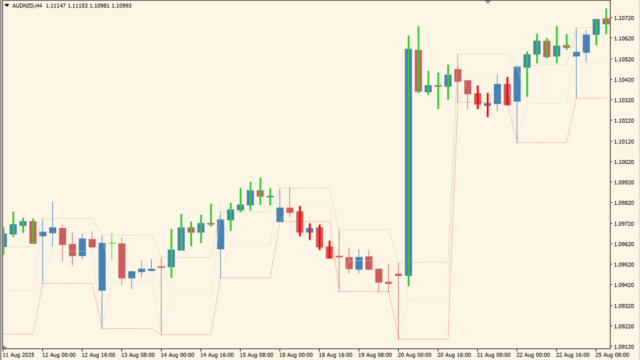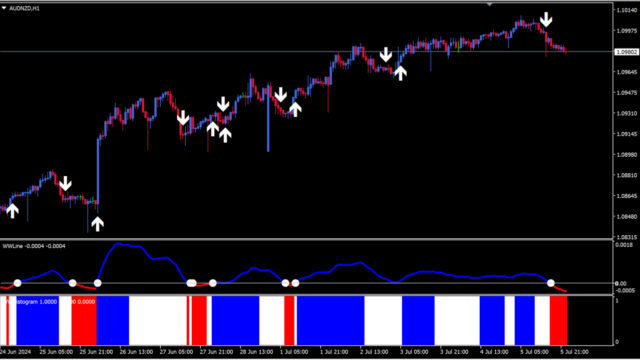サインなし 相場環境認識系
ファイル形式 .ex4
スマートマネーコンセプト(SMC)を基盤とし、機関投資家の注文フローに基づくゾーン(オーダーブロック、フェアバリューギャップ、流動性レベルなど)を自動でチャート上に描画する非常に多機能なオーダーブロック識別ツールです。
ICT Indicatorの利用方法
SMCは大口の動きを狙うものなので、機関投資家が注文を入れていそうなところを見つけるオーダーブロック、価格があまり取引されずに素早く動いた領域(フェアバリューギャップなど)をみつけるツールが内包されています。
他にもセッション別の高値・安値や流動性の高い価格帯表示、上位のローソク足や市場別の区切りなど、トレードに必要な機能は一通り網羅しています。
チャート右側にはボタン型のUIが用意されており、配置も自由に変更が可能。特定の機能表示をON/OFFで瞬時に切り替えることができるなど、操作性にも優れています。
注意点としてはインジケーターが重くならないように、比較的新しいローソク足のみに情報を表示します。そのため、過去に遡っての検証には向かないので注意してください。

MT4のパラメータ設定
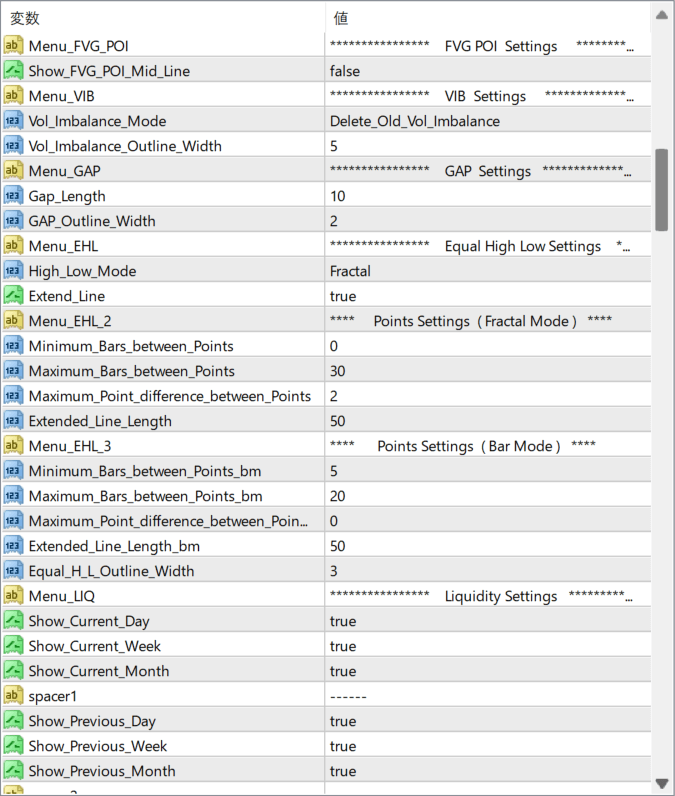
Menu_FVG_POI
FVG POI(フェアバリューギャップの注目ポイント)に関するセクションを示します(内部設定セクション用)。
Show_FVG_POI_Mid_Line
FVGゾーンの中間ラインを表示するかどうかを切り替えます。
Menu_VIB
VIB(ボリューム・インバランス)関連の設定セクションです。
Vol_Imbalance_Mode
ボリュームインバランスの処理方法を指定します。古いインバランスを削除するか残すかなどを設定可能です。
Vol_Imbalance_Outline_Width
ボリュームインバランスゾーンのアウトライン幅を指定します。
Menu_GAP
ギャップに関する設定セクションです。
Gap_Length
ギャップを認識する際の最小長さ(ピップ数やバー単位)を指定します。
GAP_Outline_Width
ギャップゾーンの枠線幅を指定します。
Menu_EHL
Equal High/Low の設定セクションです。
High_Low_Mode
Equal High/Low を判断するための基準を指定します(例:Fractal)。
Extend_Line
Equal High/Lowのラインを右側に延長するかどうかを指定します。
Menu_EHL_2
Equal High/Low のポイント設定(Fractal モード)に関するセクションです。
Minimum_Bars_between_Points
等高値・等安値の判断に必要な最小バー数を指定します。
Maximum_Bars_between_Points
等高値・等安値と見なすための最大バー数を設定します。
Maximum_Point_difference_between_Points
等高値・等安値と判定するための価格差の上限を設定します。
Extended_Line_Length
ラインの右側延長長さを指定します。
Menu_EHL_3
Equal High/Low のポイント設定(バー数モード)に関するセクションです。
Minimum_Bars_between_Points_bm
バー数モードでの最小バー間隔を指定します。
Maximum_Bars_between_Points_bm
バー数モードでの最大バー間隔を指定します。
Maximum_Point_difference_between_Points_bm
バー数モードにおける価格差の上限を指定します。
Extended_Line_Length_bm
バー数モードでのライン延長長さを指定します。
Equal_H_L_Outline_Width
Equal High/Low ラインの枠線幅を指定します。
Menu_LIQ
流動性関連の設定セクションです。
Show_Current_Day
当日の流動性ラインを表示するかどうかを指定します。
Show_Current_Week
当週の流動性ラインを表示するかどうかを指定します。
Show_Current_Month
当月の流動性ラインを表示するかどうかを指定します。
Show_Previous_Day
前日の流動性ラインを表示するかどうかを指定します。
Show_Previous_Week
前週の流動性ラインを表示するかどうかを指定します。
Show_Previous_Month
前月の流動性ラインを表示するかどうかを指定します。

インジケーターをMT4にインストールする方法
①インジケーターをダウンロードするとzipファイルでPCに保存されますので、そのフォルダを右クリックしてファイルを『展開』しておきます。
②フォルダの中に『mq4ファイル』または『ex4ファイル』がはいっていることを確認します。
③MT4を開いて、画面上部の『ファイル』→『データフォルダを開く』→『MQL4』→『Indicators』フォルダに②のファイルをいれます。(この時必ずフォルダからファイルをだして、ファイル単体でいれてください。)
④MT4を再起動すればMT4のナビゲータウィンドウに追加したインジケーターが表示されているので、チャートに適用すれば完了です。